Wscript.exe - это служба Windows, которая позволяет создавать сценарии в операционной системе. Во всех операционных системах Windows есть файл Wscript.exe, и хотя многие пользователи ничего с ним не делают, киберпреступники могут использовать его для маскировки своих вредоносных программ: Wscript.exe вирус.
Естественно, вы хотите защитить свой Wscript.exe и не допустить, чтобы кто-либо использовал этот исполняемый файл для выполнения вредоносных действий на вашем компьютере. Чтобы узнать об этом и многом другом, задержитесь на пару минут и прочтите этот пост в блоге.
В этой статье
Роль Wscript.exe в Windows
Wscript.exe, также называемая Windows Script, предоставляет различные опции и возможности для запуска сценариев. Например, Wscript.exe позволяет пользователям указывать файлы сценариев, обработку ошибок, перенаправление выходных данных и параметры командной строки. WScript также можно использовать с Windows Task Scheduler для автоматизации и составления расписания выполнения сценариев через определенные промежутки времени. Проще говоря, эта служба предоставляет возможности для создания сценариев в вашей операционной системе Windows.
Этот исполняемый файл можно найти в разделе "C:\Windows\System32". В этой папке содержатся различные файлы операционной системы, и вам следует начать беспокоиться, если вы не можете найти нужный файл в ней.
Несмотря на то, что Windows Script, как правило, полезен для некоторых пользователей, но для большинства он совершенно неактуален, он также может быть вредным и создавать множество проблем. Как и в случае с любым другим системным файлом в ОС Windows, им могут воспользоваться хакеры или киберпреступники.
Что такое вирус wscript.exe
Wscript.exe может стать компонентом троянского вируса и выполнять всевозможные задачи, включая:
- Использование устройства для мошенничества с кликами;
- Запись онлайн-истории и нажатий клавиш;
- Скачивайте и устанавливайте вредоносные программы;
- Отправляйте информацию об истории посещений, именах пользователей, паролях и вашей личной информации хакеру;
- Предоставляйте другим пользователям удаленный доступ к вашему устройству;
- Перенаправляйте поиск в браузере и показывайте рекламу;
- Истощайте ресурсы компьютера для майнинга и других задач.
Эти программы могут привести к проблемам с безопасностью просмотра веб-страниц, финансовым потерям, потере данных или просто к отслеживанию ваших действий. Когда компьютер заражен вирусом Wscrpit.exe вредоносное ПО, пользователь должен позаботиться о том, чтобы устранить его как можно быстрее. Вот некоторая техническая информация об этой угрозе:
| Название вируса | Wscript.exe вирус |
| Тип угрозы | Шпионское ПО, Вредоносное ПО, Троян; |
| Расширение зашифрованных файлов | AES256 |
| Пути распространения | Уязвимости в программном обеспечении, социальная инженерия, фишинг, зараженные вложения, вредоносная реклама; |
| Имена обнаруживаемых файлов | Virus.Win32.Virut.ce, Win32/Virut.NBP, Win32.Virtob.Gen.12, Win32:Vitro; |
| Симптомы | Предназначен для незаметного заражения устройств. Отсутствует Wscript.exe. Случайные Wscript.exe задачи выполняются в фоновом режиме. |
| Негативные последствия | Украли личную информацию, кражи личных данных, использовать ресурсы компьютера, подвергается устройств, зашифрованные файлы, DDoS-атаки, денежные потери, и т. д. |
Как распознать вредоносную деятельность wscript.exe
Поскольку Wscript.exe можно манипулировать многими способами, существует несколько признаков, на которые следует обратить внимание, если вы хотите распознать вредоносный исполняемый файл.
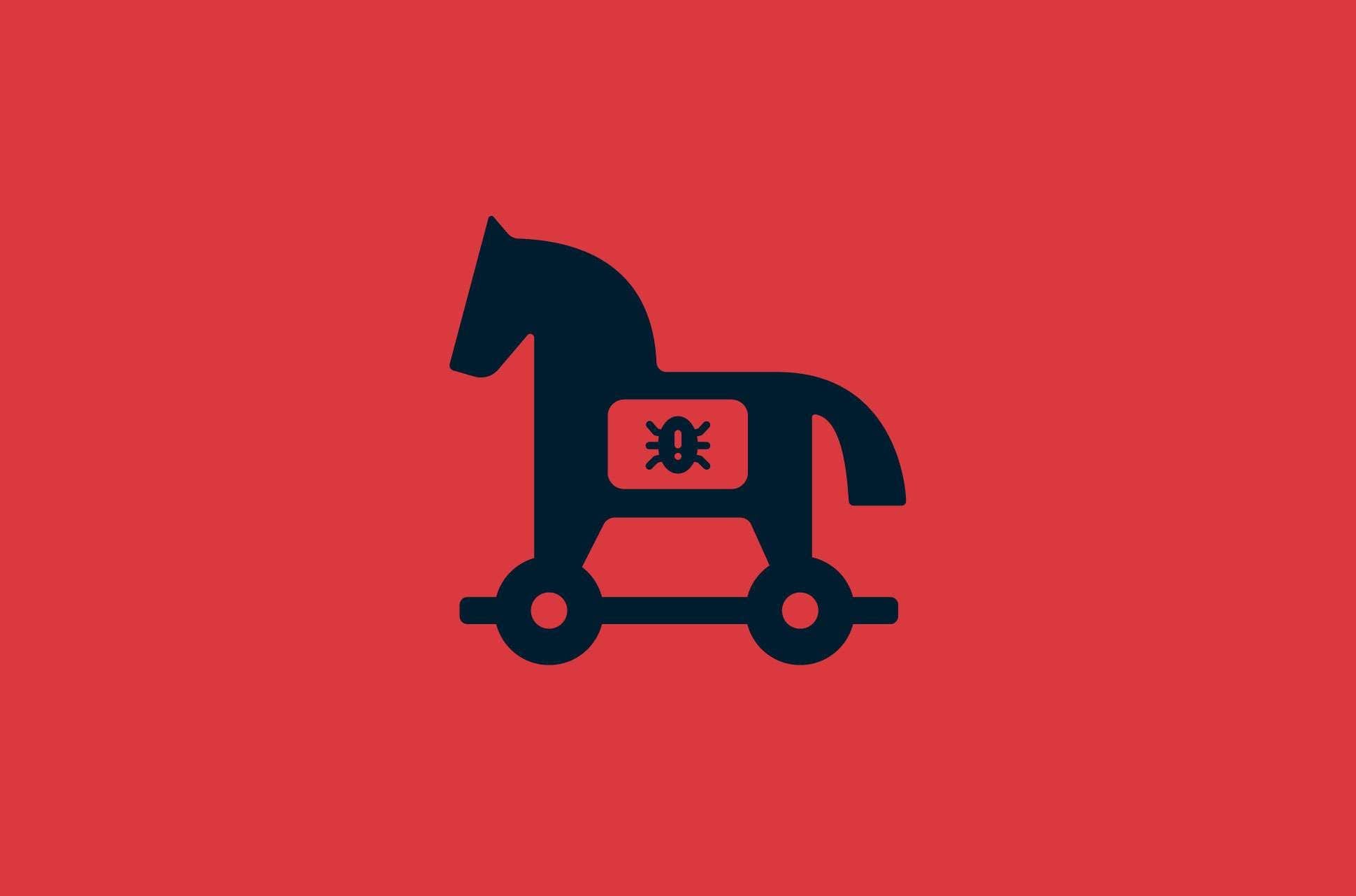
🔍 Проверяем расположение файла
Настоящий Wscript.exe находится в C:\Windows\System32. Если вы не можете найти исполняемый файл в этой папке или расположить его в другом месте, например, во временных каталогах или папках профиля пользователя, это может быть признаком заражения. Чтобы получить доступ к папке, выполните следующие действия:
- Нажмите Пуск, введите Проводник файлов и щелкните по нему.

- Перейдите к C:\Windows\System32.
- Прокрутите папку вниз, чтобы найти нужный файл.

🔍 Проверки цифровой подписи
Она должна быть подлинной Wscript.exe должна быть подписана корпорацией Microsoft. Если цифровая подпись изменена, это означает, что кто-то подделал исполняемый файл. Вот как это проверить:
- Нажмите Пуск, введите Проводник файлов и щелкните по нему.

- Перейдите к "C:\Windows\System32".
- Прокрутите папку вниз, чтобы найти нужный файл, щелкните его правой кнопкой мыши и выберите Свойства.

- Нажмите на Цифровые подписи и проверьте, является ли Microsoft Corporation подписывающим лицом.

🔍 Монитор сетевой активности
Вирус Wscript.exe часто взаимодействует с внешними серверами, поэтому необходимо отслеживать сетевую активность. Вы можете использовать различные инструменты мониторинга сети, такие как SolarWinds, Auvik, NinjaOneили Icinga, чтобы видеть все сетевые подключения и действия. Некоторые из них даже автоматически уведомляют вас о подозрительных подключениях.
🔍 Проверка запущенных процессов
Вы можете использовать диспетчер задач, чтобы проверить, сколько экземпляров Wscript.exe запущено одновременно. У законного процесса Wscript.exe будет только один процесс. Вредоносные программы и скрипты добавят несколько процессов с подозрительными параметрами командной строки и разными именами, которые будут делать что-то ужасное с вашим устройством.
Вот как использовать диспетчер задач для проверки процессов:
- Щелкните правой кнопкой мыши панель задач и выберите Диспетчер задач.

- Когда откроется Диспетчер задач, нажмите на Процессы и найдите Wscript.exe. (В командной строке должно быть: C:\Windows\System32\wscipt.exe )

- Все остальные подобные процессы на самом деле являются вредоносными скриптами.
Как защитить себя от вируса wscript.exe
Существует несколько способов защиты от вируса Wscript.exe. Вот несколько методов, которые вы можете попробовать:
🔧 Отключение Wscript.exe
Отключение Wscript.exe означает просто завершение процесса. Другими словами, если вредоносная программа использует этот процесс, вы можете просто отключить ее, и обычно она не запускается снова, пока вы не перезагрузите свое устройство. Это не окончательное решение, но это может быть хорошим способом приостановить работу вируса до тех пор, пока вы не удалите его окончательно.
- Щелкните правой кнопкой мыши панель задач и выберите Диспетчер задач.

- Когда откроется диспетчер задач, нажмите на Процессы и найдите Wscript.exe. (Командная строка должна быть такой: C:\Windows\System32\wscipt.exe)
- Щелкните правой кнопкой мыши поддельные Wscript.exe процессы и нажмите Завершить задачу.

🔧 Сканирования вашего устройства
Вы можете просканировать устройство с помощью используемой вами антивирусной системы. Антивирус и средства удаления вредоносных программ могут автоматически распознавать Wscript.exe вредоносное ПО и полностью удалять его с вашего устройства. Большинство из них работают аналогично. Вот как сканировать и удалять вирусы с помощью защитника Windows:
- Нажмите на Пуск, введите Настройки и нажмите на первый результат.

- Нажмите Обновление и безопасность.

- Нажмите Безопасность Windows, а затем Защита от вирусов и угроз.

- Нажмите Параметры проверки в разделе Текущие угрозы<.
- Выберите Автономное сканирование антивирусом Microsoft Defender и нажмите Выполнить сканирование сейчас.

- Дождитесь завершения процесса и перезапустите.
🔧 Ремонт Wscript.exe
Когда вредоносная программа заражает ваш исполняемый файл Wscript, она обычно каким-то образом изменяет его. Конечно, вы не увидите этих изменений, потому что цель состоит в том, чтобы оставаться замаскированным под обычный процесс и проводить как можно больше времени на своем устройстве. Вот почему вы можете попробовать восстановить исполняемый файл, поскольку это может полностью нарушить работу вредоносного ПО.
- Нажмите Пуск, введите CMD и нажмите на первый результат.

- Дождитесь завершения проверки в командной строке, введите
dism.exe /online /restorehealthи нажмите Enter.
- Подождите, пока командная строка не завершит проверку, введите
dism.exe /online /restorehealthи нажмите Enter.
🔧 Ремонт реестра
Есть много сообщений о вредоносном ПО Wscript, скрывающем червей в устройствах. Часто этих червей можно распознать по вредоносным файлам реестра, хранящимся в каталоге реестра. Вот почему важно проверить наличие этих файлов и удалить их.
- Нажмите Пуск, введите Выполнить и нажмите на первый результат.

- Когда откроется диалоговое окно, введите regedit и нажмите OK.

- Перейдите к HKEY_CURRENT_USER/Software/Microsoft/Windows/CurrentVersion/Run.
- Найдите такие имена, как VBS/VBSWG.AQ@mm, I-WORM.LEE, LEE, OUzzckky, или Shakira. Если вы что-то обнаружите, нажмите правой кнопкой мыши и Удалите.

- Перезагрузите устройство.
🔧 Сделать восстановление системы
Процесс восстановления системы прост. Это работает, возвращая вашу систему к состоянию, когда ваше устройство не было заражено. Однако, если вы не уверены, было ли устройство заражено, вам следует избегать этого шага, поскольку вы ничего не добьетесь.
- Нажмите Пуск, введите Восстановление системыи нажмите Создать точку восстановления.

- Перейдите на вкладку Защита системы, а затем Восстановление системы.

- Нажмите Далее в мастере, выберите точку восстановления и нажмите Далее. Нажмите Готово, чтобы завершить восстановление.

🔧 Переустановить ОС
Это последний способ, который вам следует попробовать, если больше ничего не помогает. Переустановка вашей операционной системы приведет к полному удалению всех системных данных и установке новых системных файлов. Вот как это сделать:
- Загрузите Windows Media Creation tool.
- Вставьте отформатированный USB-накопитель в свой компьютер.
- Запустите средство создания носителя и нажмите Создать установочный носитель для другого ПК.

- Нажмите Далее. Выберите нужный язык, версию Windows и архитектуру вашего компьютера в следующем окне. Снова нажмите Далее.

- Выберите USB-накопитель, который вы вставили, и нажмите Далее.
- Дождитесь создания загрузочного диска.
- По завершении перезагрузите компьютер. Нажмите F2, F9, F10, или DEL, на экране загрузки, чтобы войти в BIOS.

- Перейдите в раздел Загрузка, затем выберите Съемные устройства и свой USB-накопитель.

- Перейдите в раздел Выход и сохраните настройки.

- Установки Windows запустится. Тщательно следуйте инструкциям.
Бонус: как убедиться, что вы не потеряете данные из-за вируса Wscript.exe
Предотвращение потери данных из-за Wscript.exe вредоносного ПО или любых других вредоносных программ включает в себя несколько безопасных методов, стратегий безопасности и превентивных мер.
🚀 Регулярно обновляйте
Убедитесь, что ваша операционная система, приложения и антивирус регулярно обновляются, поскольку все обновления поставляются с необходимыми исправлениями для обеспечения безопасности. Эти исправления устраняют известные уязвимости, обнаруженные в предыдущих версиях. Обновления также изменяют структуру, код и системы безопасности, позволяя вам опережать хакеров.
В то же время программное обеспечение для обеспечения безопасности, такое как брандмауэры и антивирусное программное обеспечение, использует последние обновления для нейтрализации и обнаружения угроз. Обновления также улучшают настройки конфиденциальности, повышают безопасность онлайн-активности и защищают от кражи личных данных. Все это повышает общую защиту данных.
🚀 Используйте брандмауэр
Брандмауэры помогают контролировать весь сетевой трафик. Настройте брандмауэр на блокировку несанкционированного доступа, чтобы предотвратить взаимодействие неизвестных сценариев с серверами. Брандмауэры защищают устройства от потери данных, поскольку они являются барьером между вашей внутренней сетью и ненадежными внешними подключениями.
Они используют фильтрацию пакетов для проверки пакетов данных, которые пытаются покинуть вашу сеть или войти в нее. Они могут блокировать вторжения и предотвращать кражу ваших данных вредоносными программами. Они также определяют правила для сетевого трафика и могут указывать, какие пользователи или устройства могут получать доступ к ресурсам и выполнять с ними действия, которые могут привести к потере или сохранению ваших данных.
🚀 Используйте инструмент для восстановления данных
Вы никогда не сможете гарантировать, что ваши данные останутся на 100% нетронутыми после вирусной атаки. Вам следует воспользоваться профессиональным инструментом для восстановления данных, таким как Wondershare Recoverit, чтобы восстановить все удаленные или утерянные данные после заражения. Этот инструмент обладает сложными алгоритмами, которые позволяют ему находить удаленные данные, которые, как вы думали, были потеряны навсегда.
Вот как это работает:
- Запустите программу Wondershare Recoverit и, как только откроется главное окно, нажмите Жесткие диски и места хранения и выберите место, где были потеряны ваши данные.

- Программа Recoverit начнет сканирование и обнаружит удаленные или потерянные файлы в режиме реального времени.

- Нажмите на Предварительный просмотр, чтобы увидеть, какие файлы были обнаружены, и, если это те, которые вы ищете, нажмите Восстановить.

- Выберите пункт сохранения и нажмите Сохранить, чтобы восстановить файл.

🚀 Использовать инструмент восстановления данных
Планируйте регулярное резервное копирование важных данных — храните резервные копии в безопасном месте, где их не смогут найти вредоносные программы. Такие инструменты, как Wondershare UBackit, могут планировать автоматическое резервное копирование, чтобы ваши данные регулярно обновлялись. Вы можете создавать резервные копии всех файлов, включая музыку, видео, фотографии или документы.
🚀 Используйте надежный антивирус
Мощный антивирус является ключом к предотвращению или минимизации последствий вредоносных атак. Найдите время, чтобы найти надежный инструмент, и будьте готовы заплатить за активную защиту. Антивирусные средства используют эвристический анализ и сигнатурное обнаружение для распознавания известных и неизвестных вредоносных программ и предотвращения вторжений.
В то же время они регулярно выполняют сканирование в режиме реального времени и отслеживают все действия и файлы на вашем компьютере. Если подозрительный процесс, подобный Wscrpt.exe, активируется без причины, вы можете заблокировать его или поместить в карантин с помощью антивируса. Современные антивирусные средства также имеют расширенные возможности брандмауэра, которые обеспечивают дополнительный контроль и отслеживание всего исходящего или входящего трафика.
🚀 Практиковать безопасные привычки
Будьте осторожны при открытии вложений электронной почты, нажатии на названия изображений или использовании скриптов из сомнительных источников. Узнайте об атаках социальной инженерии и будьте в курсе потенциальных опасностей. Потратьте время на создание надежных и уникальных паролей для всех учетных записей и сервисов, которыми вы пользуетесь.
Используйте менеджер паролей, чтобы никто не смог получить доступ к вашим паролям, и усиливайте свою аутентификацию с помощью инструментов 2FA, которые генерируют уникальный код при каждой попытке входа в систему. Избегайте использования общедоступных сетей Wi-Fi, но если вам нужно, используйте VPN, который может зашифровать ваш трафик, чтобы никто не смог прервать ваше соединение.
Заключение
Мы надеемся, что меры защиты, упомянутые в этом посте, помогут вам распознать и устранить Wscript.exe вредоносное ПО. Начните с проверки местоположения файла и его цифровой подписи. Следите за своей сетевой активностью, чтобы обнаружить нарушения и проверить, какие процессы запущены в данный момент.
Если вы сможете найти Wscript.exe вредоносная программа, попробуйте отключить ее, просканировать ваше устройство, восстановить исполняемый файл и реестр. Если ни один из этих методов не помогает, выполните восстановление системы или переустановите операционную систему Windows. После безопасного удаления вредоносной программы следуйте приведенным выше советам, чтобы избежать дальнейших вторжений или потери данных. Удачи!
Часто задаваемые вопросы
Является ли вредоносная программа Wscript.exe?
Нет, этот Wscript.exe это стандартный системный файл Windows, используемый для запуска скриптов. Однако он может стать вредоносным ПО, если используется хакерами для запуска вредоносных скриптов.Могу ли я удалить Wscript.exe вредоносное по вручную?
Только профессионалы высокого уровня в области безопасности могут удалить Wscript.exe вредоносное ПО удаляется вручную, поэтому лучше всего использовать надежный инструмент защиты от вредоносных программ.Может Wscript.exe вредоносное ПО приводит к потере данных?
Да, эта вредоносная программа связана с потерей данных, поскольку она может извлекать, изменять или удалять персональные данные.


